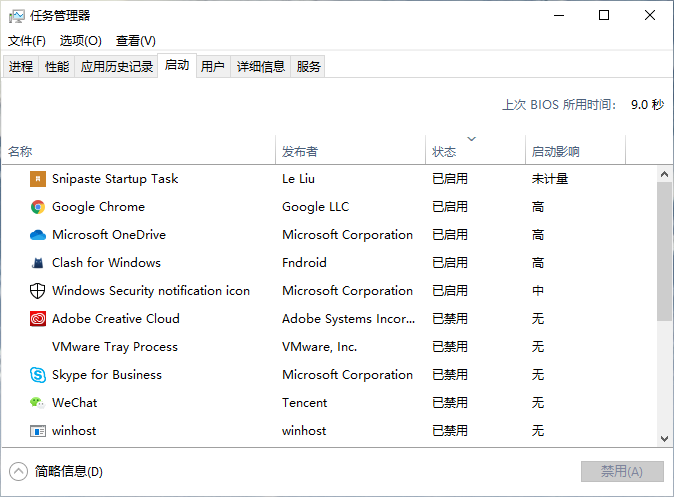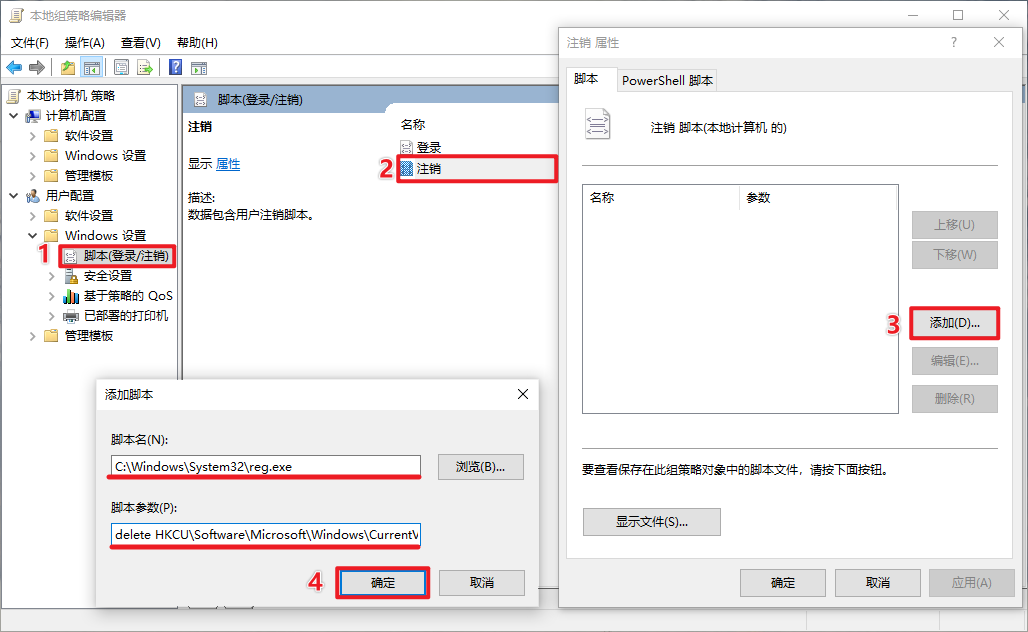阻止 Windows 10 每次开机都自动打开未关闭的程序
教程
2020-07-19 17:49:49
作者:微助手
2304次阅读
摘要 : 这是个bug
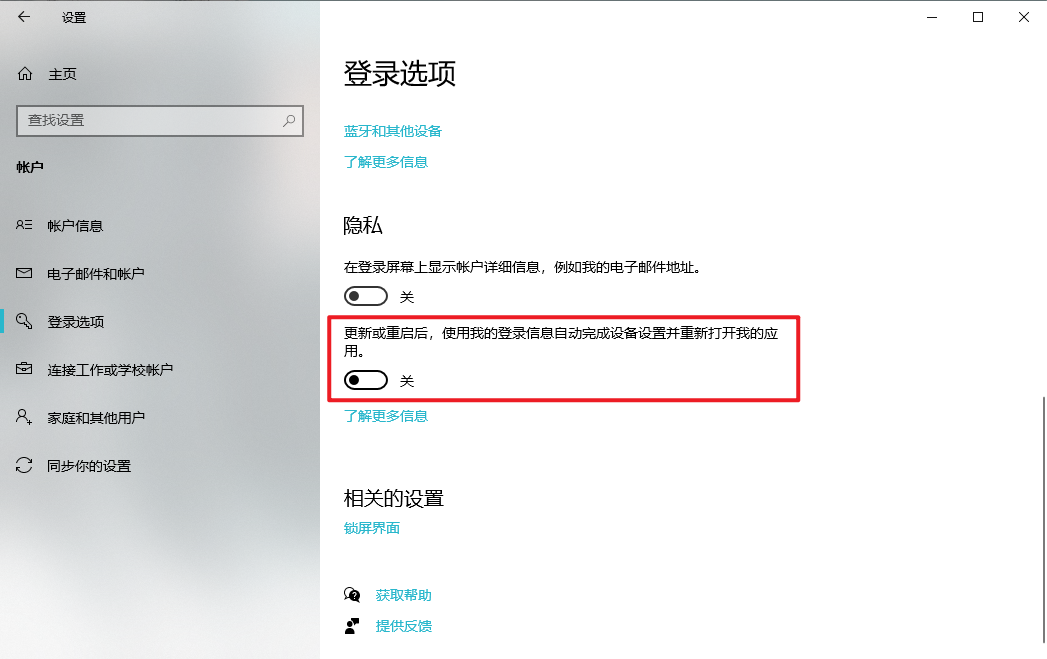
这个功能的本意就是让用户开机后能够快速回到关机前的使用状态,不过因为它只支持部分常用应用例如浏览器、office 等。
尝试真正关机可能会消除这个 bug,最简单的方法就是在开始菜单按住 Shift 再用鼠标点击关机。或者直接重启也是真正关机。
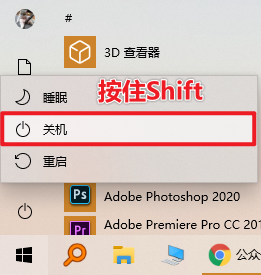
通常来说上面的操作就能解决问题,如果不能解决应该先检查 任务管理器 – 启动 中是否右键禁用了软件开机自启。
双击注销 - 添加 脚本填写 C:\Windows\System32\reg.exe,
参数填写 delete HKCU\Software\Microsoft\Windows\CurrentVersion\RunOnce/va /f
@echo offpushd "%~dp0"dir /b C:\Windows\servicing\Packages\Microsoft-Windows-GroupPolicy-ClientExtensions-Package~3*.mum >List.txtdir /b C:\Windows\servicing\Packages\Microsoft-Windows-GroupPolicy-ClientTools-Package~3*.mum >>List.txtfor /f %%i in ('findstr /i . List.txt 2^>nul') do dism /online /norestart /add-package:"C:\Windows\servicing\Packages\%%i"pause
保存后将 .txt 改为 .cmd 并右键管理员身份运行,系统会自动安装组策略,安装完毕后重启生效。
文本由爱小助原创,如需转载《阻止 Windows 10 每次开机都自动打开未关闭的程序》请注明来自:https://www.juyimv.cn/article/423661936.html
其他相关帮助文档
- 微信文章搜索导出助手打开提示“电脑插有U盘 - 请先拔掉U盘再重新打开软件...”2019-11-20
- 微信公众号文章搜索导出助手V1.5.1版本更新日志2019-11-20
- 微信文章图片批量下载到电脑2019-11-20
- 微信公众号文章里面的视频和音乐如何批量下载到电脑上2019-11-21
- 微信文章搜索导出助手卡密忘记了如何找回?2019-11-21
- 软件卡密激活后需要换电脑怎么办?2019-12-02
- 「号内采集 」刷新公众号历史消息界面 - 软件没反应或提示监听获取cookie超时2020-07-19
- 如何查看电脑是否安装了.net Framework组件2019-11-24
- 如何批量导出微信文章 - 带视频图片2019-11-24
- 如何导入文章链接到微信文章导出助手进行下载2019-12-02
- 「号内采集」自动抓取cookie和公众号主页图文教程2021-12-12
- 浏览文章和查看常见问题页面均显示「 无法显示此页」2019-12-02
- 微信文章评论留言导出2019-12-02
- 答疑 - 采集公众号历史文章提示「操作频繁 - 请稍后再试」以及“unknown error”2019-12-07
- 如何将微信文章自动同步发布到网站后台2019-12-07
- 微信文章如何伪原创 - 推荐几个不错的在线伪原创网站2019-12-07
- 打开软件提示「 对不起 - 该进程已打开」2019-12-10
- 「号内采集」自动抓取参数死活抓不到文章数据 - 该如何手动填写参数?(详细教程)2019-12-11
- 下载微信文章保存word、pdf、txt和html哪种格式最好 - 小编为你解答2019-12-11
- 微信文章下载软件导出文章提示“检测到配置文件不完整 - 请前往官网下载完整版 - 点击确定后自动打开下载链接”2020-01-13
- 使用微信文章导出助手后打开浏览器均显示「代理服务器没有响应 」2019-12-14
- 如何一次性单独导出微信公众号文章标题或文章链接2019-12-15
- 微信文章列表导出Excel提示「服务器正在运行中或另一个程序正在运行中」2019-12-16
- 批量导出微信文章为word和pdf实时状态提示「未知错误」2019-12-16
- 软件上点击购买、代理赚钱等各种按钮均没有反应 - 不打开相应网址怎么解决2019-12-21
- 微信文章搜索 - 搜索出来的结果很少2019-12-23
- 微信文章导出软件双击打开浏览文章显示空白2019-12-29
- 安装fiddler证书提示“no installed fiddler found”或开启代理ip失败2019-12-29
- 下载的软件被360、Windows10自带的Windows Defender、腾讯管家等杀毒软件误删了怎么解决2021-06-06
- 群小助微信群采集助手Pro使用教程2020-01-12